Rumah >masalah biasa >Tutorial cara memasang sistem win7 pada komputer menggunakan cakera USB
Tutorial cara memasang sistem win7 pada komputer menggunakan cakera USB
- 王林ke hadapan
- 2023-07-15 20:21:18895semak imbas
Pada masa kini, komputer jarang mempunyai pemacu optik, dan keperluan untuk sistem pemasangan cakera USB ditunjukkan, sesetengah pengguna jarang menggunakan cakera USB, jadi mereka tidak biasa dengannya sistem win7.
1. Muat turun dan buka perisian pemasangan Kaka, pilih cakera U untuk memasang semula sistem.
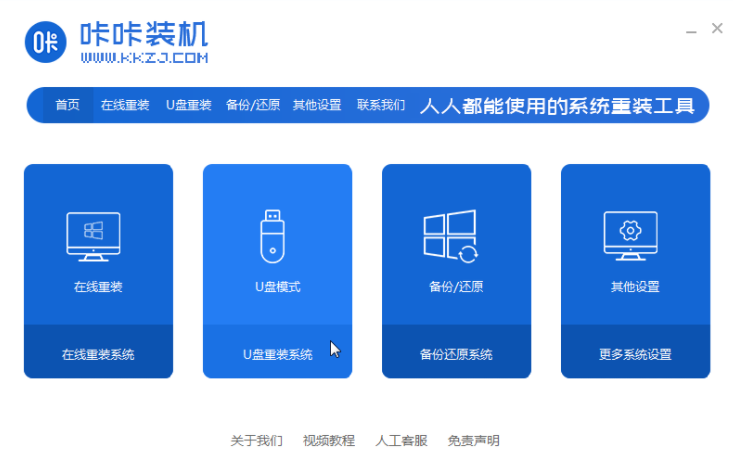
2. Pilih mod cakera U dan klik "Mulakan Pengeluaran" ke langkah seterusnya.
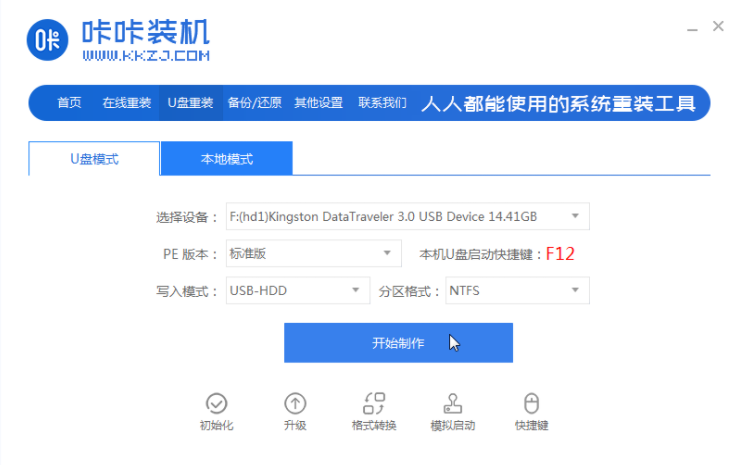
3. Semak sistem pengendalian yang ingin anda pasang dan klik "Start Production".
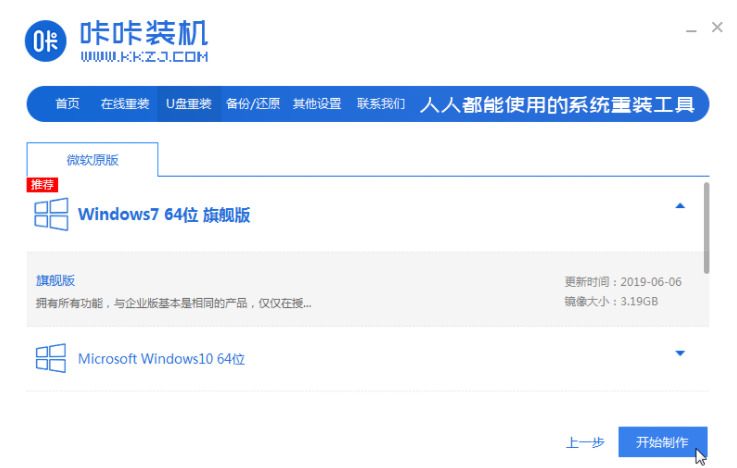
4. Selepas menunggu prompt pemasangan Kaka "Start USB disk creation successful", kita boleh klik "Preview" dahulu.
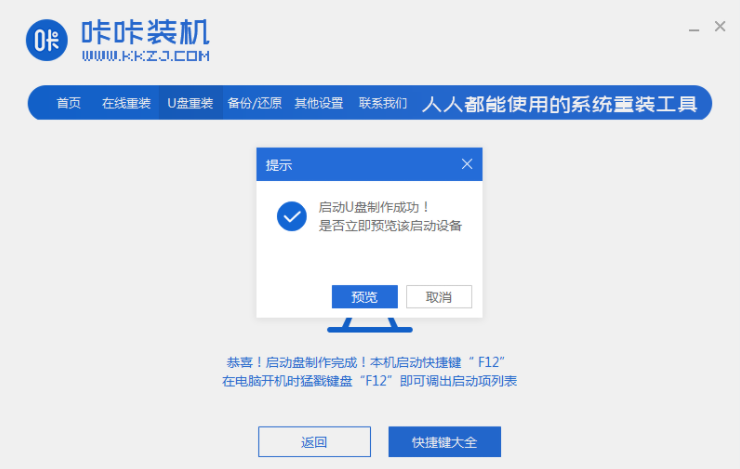
5. Selepas menyemak kekunci pintasan permulaan komputer, terus tarik keluar cakera USB dan masukkan ke dalam komputer di mana sistem perlu dipasang.
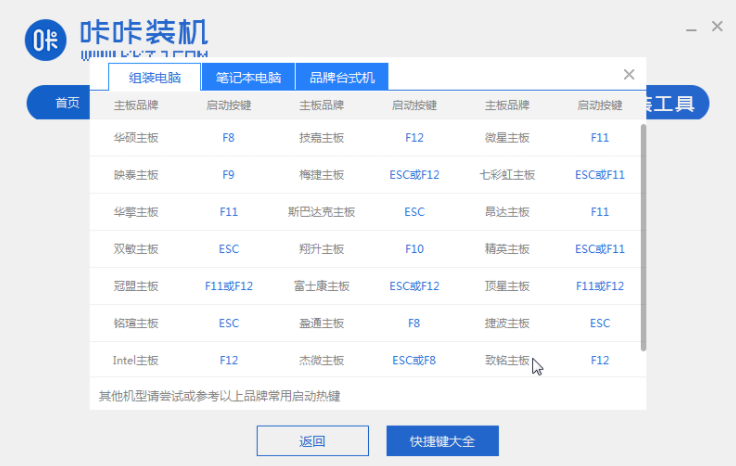
6 Selepas memasang pemacu kilat USB dan but, gunakan kekunci atas dan bawah pada papan kekunci untuk memilih dan kemudian tekan kekunci Enter untuk masuk.
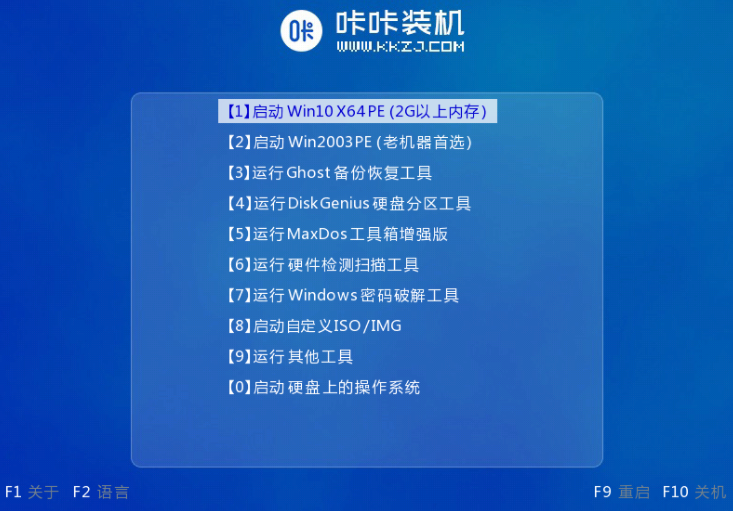
7. Masukkan antara muka sistem pemasangan pe dan pilih sistem yang perlu kita pasang.
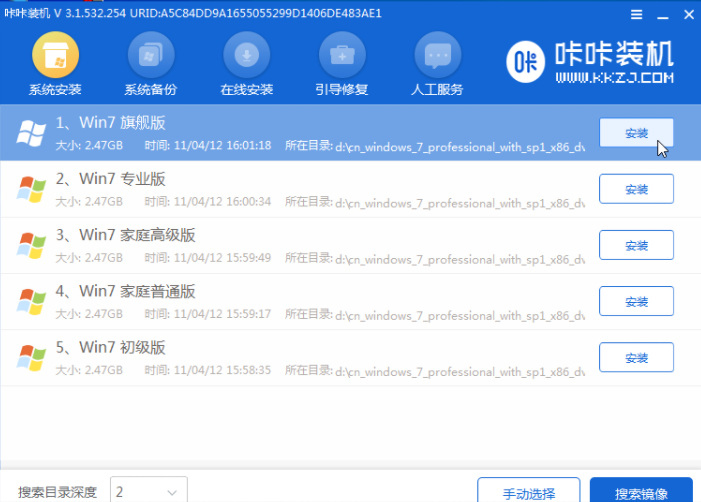
8. Tukar partition sasaran kepada "Disk C" dan klik "Start Installation".
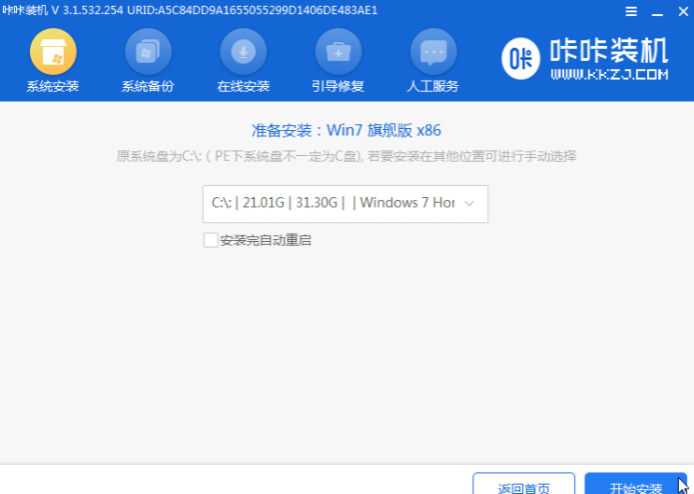
9 Selepas imej sistem dipasang, cabut palam USB dan mulakan semula komputer untuk memasuki desktop sistem.

Selepas melengkapkan langkah di atas, anda akhirnya boleh menggunakan sistem win7 yang dipasang oleh cakera USB kami Jika kaedah ini membantu anda, jangan lupa untuk berkongsi dengan semua orang.
Atas ialah kandungan terperinci Tutorial cara memasang sistem win7 pada komputer menggunakan cakera USB. Untuk maklumat lanjut, sila ikut artikel berkaitan lain di laman web China PHP!

